نحوه گروه بندی برگه ها در کروم
از برگه های به هم ریخته کروم خسته شده اید؟ ما این راهنما را ایجاد کرده ایم تا ساده ترین راه را برای سازماندهی کردن برگه های مرورگر به شما نشان دهیم: گروه های برگه.
برای کسانی که به گروههای تب تکیه کردهاند، میتواند عجیب باشد که فکر کنیم گوگل این ویژگی را تنها در سال 2020 به مرورگر کروم خود معرفی کرد.
گروههای برگهها به شما این امکان را میدهند که برگههای خود را با آنچه اساساً تقسیمکنندههای فایل مجازی هستند، دستهبندی کنید. این تقسیمکنندهها با نامها و رنگهای قابل تنظیم ارائه میشوند، که به شما امکان میدهند کل گروههای تبها را با یک کلیک باز و بسته کنید و فقط همه چیز را بسیار تمیزتر کنید.
حتی میتوانید کل گروهها را به پنجرههای جدید منتقل کنید، کل خوشهها را به یکباره ببندید و در صورت نیاز برگهها را از گروههای خود اضافه و حذف کنید.
این فقط یک ویژگی رایانه شخصی و مک نیست – همچنین می توانید برگه ها را در برنامه های iOS و Android گروه بندی کنید. با این حال، برای این راهنما، از اسکرین شات ها و دستورالعمل های نسخه PC استفاده می کنیم. برای یادگیری نحوه گروه بندی برگه ها در Chrome به خواندن ادامه دهید.
آنچه شما نیاز دارید:
نسخه کوتاه
- بر روی هر تب کلیک راست کنید
- روی افزودن برگه به گروه جدید کلیک کنید
- گروه برگه خود را نام ببرید
- برای ایجاد گروه خود، روی برگه جدید در گروه کلیک کنید یا یک برگه موجود را روی آن بکشید
-
گام
1روی یک تب کلیک راست کنید

این می تواند هر برگه ای باشد که می خواهید به گروه خود اضافه کنید (بعداً می توانید آنها را دوباره ترتیب دهید).

-
گام
2روی افزودن برگه به گروه جدید کلیک کنید

با این کار یک گروه با آن تب شروع می شود.

-
گام
3گروه برگه خود را نام ببرید

شما همچنین می توانید رنگی را برای برجسته کردن آن انتخاب کنید.

-
گام
4برای افزودن برگه های بیشتر به گروه خود، روی New Tab in Group کلیک کنید

همچنین می توانید برای افزودن برگه های موجود به گروه خود کلیک کرده و بکشید.

عیب یابی
برای حذف یک برگه از یک گروه، تنها کاری که باید انجام دهید این است که روی آن برگه کلیک راست کرده و روی حذف از گروه کلیک کنید.
سپس، می توانید برگه را طبق معمول با دکمه X حذف کنید، آن را به گروه برگه دیگری اضافه کنید یا آن را همانطور که هست رها کنید.
اگر دیگر نمیخواهید برگههایتان گروهبندی شوند، کافیست روی گروه کلیک راست کرده و Ungroup را کلیک کنید. با این کار برگه ها باز می شوند اما گروه حذف می شود.
همچنین میتوانید با کلیک روی بستن گروه، همه برگههای گروه را به یکباره حذف کنید. با این حال، در این صورت، نمی توانید آنها را به گروه دیگری اضافه کنید.
لینک کوتاه مقاله : https://5ia.ir/PNk
کوتاه کننده لینک
کد QR :

 t_98zoom@ به کانال تلگرام 98 زوم بپیوندید
t_98zoom@ به کانال تلگرام 98 زوم بپیوندید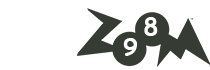
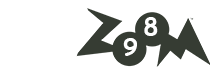







آخرین دیدگاهها